 ArcGIS表面分析.docx
ArcGIS表面分析.docx
- 文档编号:8195678
- 上传时间:2023-01-29
- 格式:DOCX
- 页数:14
- 大小:1.67MB
ArcGIS表面分析.docx
《ArcGIS表面分析.docx》由会员分享,可在线阅读,更多相关《ArcGIS表面分析.docx(14页珍藏版)》请在冰豆网上搜索。
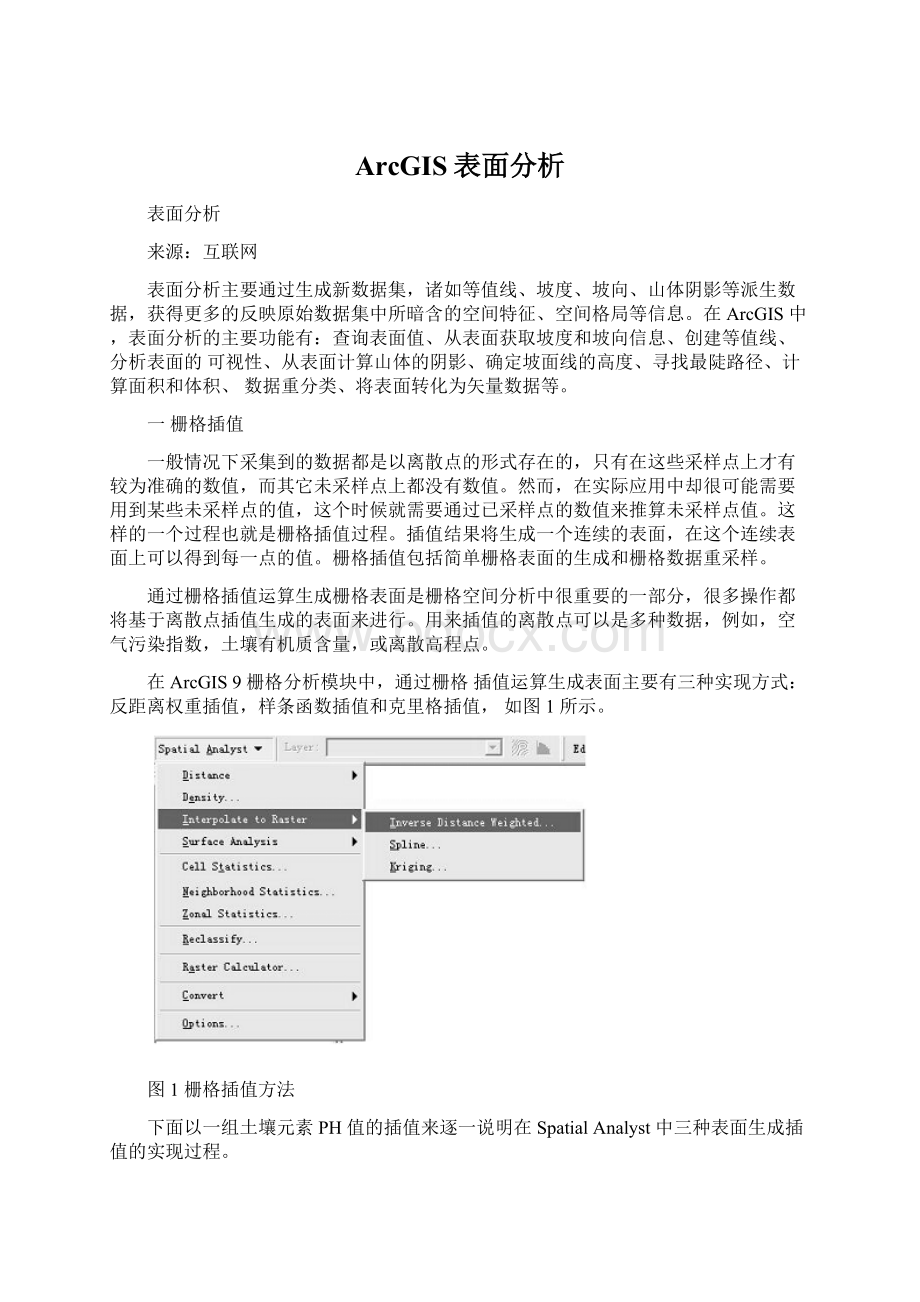
ArcGIS表面分析
表面分析
来源:
互联网
表面分析主要通过生成新数据集,诸如等值线、坡度、坡向、山体阴影等派生数据,获得更多的反映原始数据集中所暗含的空间特征、空间格局等信息。
在ArcGIS中,表面分析的主要功能有:
查询表面值、从表面获取坡度和坡向信息、创建等值线、分析表面的可视性、从表面计算山体的阴影、确定坡面线的高度、寻找最陡路径、计算面积和体积、数据重分类、将表面转化为矢量数据等。
一栅格插值
一般情况下采集到的数据都是以离散点的形式存在的,只有在这些采样点上才有较为准确的数值,而其它未采样点上都没有数值。
然而,在实际应用中却很可能需要用到某些未采样点的值,这个时候就需要通过已采样点的数值来推算未采样点值。
这样的一个过程也就是栅格插值过程。
插值结果将生成一个连续的表面,在这个连续表面上可以得到每一点的值。
栅格插值包括简单栅格表面的生成和栅格数据重采样。
通过栅格插值运算生成栅格表面是栅格空间分析中很重要的一部分,很多操作都将基于离散点插值生成的表面来进行。
用来插值的离散点可以是多种数据,例如,空气污染指数,土壤有机质含量,或离散高程点。
在ArcGIS9栅格分析模块中,通过栅格插值运算生成表面主要有三种实现方式:
反距离权重插值,样条函数插值和克里格插值,如图1所示。
图1栅格插值方法
下面以一组土壤元素PH值的插值来逐一说明在SpatialAnalyst中三种表面生成插值的实现过程。
1.反距离权重插值(IDW)
(1)在SpatialAnalyst下拉菜单中选择InterpolatetoRaster,在弹出的下一级菜单中点击InverseDistanceWeighted命令,弹出IDW对话框,如图2。
图2IDW对话框
(2)在Inputpoints的下拉菜单中选择被用来进行插值的离散点数据;
(3)在Zvaluefield的下拉菜单中选择要加入的字段;
(4)在Power栏中填入进行插值计算的幂值;幂值就是距离的指数。
如幂指数为2时则进行反向距离平方插值。
幂指数是一个正实数,其缺省值为2。
(5)在Searchradiustype栏中选择一种搜索半径设置类型;
1)Variable:
当选择此项时,搜索半径由下面两两个量来控制,,Numberofpoints和Maximumdistance。
首先在Numberofpoints中输入搜索的最近点的个数(缺省值为12),然后在Maximumdistance中输入一个控制距离。
如果最近点的个数超出控制距离,则将会以控制距离为限制来选取较少的点;
2)Fixed:
当选择此项时,搜索半径由下面两个量来控制,Distance和Minimumnumberofpoints。
首先在Distance中输入搜索半径距离(缺省值是输出栅格大小的五倍),然后在Minimumnumberofpoints中输入控制插值点个数的最小整数值。
如果搜索半径距离内的点个数小于插值点个数的最小整数值,则搜索半径自动增大。
(6)Usebarrierspolyline为可选项,输入中断线文件。
barriers是在插值中,如有某些地方出现异常,(如某些断裂带),而要求插值时考虑到这样的因素,所设置的选项。
它是一个打断表面的线特征。
这一线特征没有Z值。
悬崖,峭壁,堤岸或某些障碍都是典型的barriers。
barriers限制了插值计算,它使得计算只在线的两侧各自进行。
而落在线上的点则会同时参与线两侧的计算。
(7)Outputcellsize:
指定输出结果的栅格大小;
(8)Outputraster:
为输出结果指定目录及名称;
(9)点击OK按钮。
生成结果如图3所示。
图3IDW插值
2.样条函数插值(SPLINE)
样条函数插值采用两种不同的计算方法,Regularized和Tension。
如选择Regularized,它将生成一个平滑、渐变的表面,得出的插值结果很可能会超出样本点的取值范围。
如选择Tension,它会根据要生成的现象的特征生成一个比较坚硬的表面,得出结果的插值更接近限制在样本点的取值范围内。
同时,计算过程中,除了需要选择不同的计算方法,还需要在每种方法中设定一个合适的权重(weight)。
选择Regularized时,他决定了表面最小曲率三次导的权重。
权重越高表面越光滑。
可能用到的典型值有:
0、0.001、0.01、1和5。
选择Tension时,他决定了Tension的权重。
权重越高,表面越粗糙。
可能用到的典型值有:
0、1、5和10。
样条函数插值过程如下:
(1)在SpatialAnalyst下拉菜单中选择InterpolatetoRaster,在弹出的下一级菜单中点击Spline,出现Spline对话框,如图4,以下所有设置如图中所示。
图4Spline对话框
(2)在Inputpoints的下拉菜单中选择被用来进行插值的离散点数据;在Zvaluefield的下拉菜单中选择要加入的字段;
(3)在Splinetype中填入样条函数插值的类型;
(4)在Weight栏中填入一个影响插值的特征参数;
(5)在Numberofpoints栏中输入每一个区域内用来估值点的个数。
它的缺省值是12。
(6)指定输出结果的栅格大小;
(7)为输出结果指定目录及名称;
(8)点击OK按钮。
插值结果如图5。
图5Spline插值结果
3.克里格插值(Kriging)
(1)在SpatialAnalyst下拉菜单中选择InterpolatetoRaster,在弹出的下一级菜单中点击Kriging,出现Kriging对话框,如图6,以下所有设置如图中所示。
(2)在Inputpoints的下拉菜单中选择被用来进行插值的离散点数据;
(3)在Zvaluefield的下拉菜单中选择要加入的字段;
(4)选择你所需要的克里格方法;
(5)在Semivariogrammodel的下拉菜单中选择你所需要使用的模型;
(6)点击AdvancedParameters按钮,如果知道可以指定这些参数,另外空间分析模块也将为你估算这些参数;
(7)在Searchradiustype栏中选择一种搜索半径设置类型;(设置方法同IDW)
(8)指定输出结果的栅格大小;
(9)可选项,是否需要生成预测的标准误差;
(10)为输出结果指定目录及名称;
(11)点击OK按钮。
结果如图7。
图6
图7Kriging插值结果
4.数据重采样
栅格插值除了包括简单栅格表面的生成还应包括栅格数据重采样。
重采样是栅格数据空间分析中处理栅格分辨率匹配问题的常用数据处理方法。
进行空间分析时,用来分析的数据资料由于来源不同,经常会出现栅格不同大小问题,这时为了便于分析,就需要将不同的栅格大小转化为同样栅格大小,这样的一个过程就是栅格数据的重采样过程。
栅格数据的重采样主要基于三种方法:
最邻近采样(NEAREST),双线性ILINEAR)采样和三次卷积采样(CUBIC)。
(1)最邻近采样:
此重采样法用输入栅格数据中最邻近栅格值作为输出值。
因此,在重采样后的输出栅格中的每个栅格值,都是输入栅格数据中真实存在而未加任何改变的值。
这种方法简单易用,计算量小,重采样的速度最快。
(2)双线性采样:
此重采样法取待采样点(x,y)点周围四个邻点,在y方向(或x方向)内插两次,再在x方向(或y方向)内插一次,得到(x,y)点的栅格值。
(3)三次卷积采样:
这是进一步提高内插精度的一种方法。
它的基本思想是增加邻点来获得最佳插值函数。
取待计算点周围相邻的16个点,与双线性采样类似,可先在某一方向上内插,如先在x方向上,每四个值依次内插四次,再根据四次的计算结果在y方向上内插,最终得到内插结果。
在ArcGIS中重采样功能是在ArcToolbox下来实现的。
在ArcToolbox中,DataManagementTools下的Raster子菜单中,选择Resample命令(图8)。
参数说明:
(1)Inputraster:
选择输入栅格数据;
(2)Outputraster:
设置输出栅格数据路径及名称;
(3)Outputcellsize:
设置输出栅格单元大小;
(4)Resamplingtechnique:
选择重采样方法
1)NEAREST:
最邻近距离法;
2)BILINEAR:
双线性内插法;
3)CUBIC:
立方体法。
图8重采样参数设置框
二等值线绘制
等值线是将表面上相邻的具有相同值的点连接起来的线,如地形图上的等高线、气温图上的等压线。
等值线分布的疏密一定程度上表明了表面值的变化情况。
值的变化越小的地方,等值线就越疏,反之越密。
因此,通过研究等值线的疏密情况,可以获得对表面值变化的大致情况。
ArcGIS中等值线的绘制方法如下:
1.在SpatialAnalyst下拉菜单中选择Surfaceanalysis,在弹出的下一级菜单中点击Contour,出现Contour对话框,如图9,以下所有设置如图中所示。
图9等高线生成对话框
2.在InputSurface的下拉菜单中选择用来生成等高线的表面;
3.在Contourinterval栏中设置等高线间距;
4.在Basecontour栏中指定等高线基准高程;
5.在Zfactor栏中设定高程变换系数:
6在Outputfeatures栏中指定输出等高线的存放路径与文件名。
7.点击OK按钮。
图10为某区域的等高线图,背景为该地区的地形光照晕渲图。
图10某区域等高线图(背景为光照晕渲图)
三地形因子提取
因子分析方法是GIS空间分析,尤其GIS数字地形分析常用的基本分析方法。
不同的地形因子从不同侧面反映了地形特征性,实际应用人们提出了各种各样的地形因子。
从其所描述的空间区域范围,常用的地形因子可以划分为微观地形因子与宏观地形因子两种基本类型(图11)。
按照提取地形因子差分计算的阶数,又可将地形因子分为一阶地形因子、二阶地形因子和高阶地形因子(图12)。
图11依据空间区域范围的坡面因子分类体系
其中,坡度、坡向、平面曲率、剖面曲率在ArcGIS中可直接提取,其它因子的提取则需要进行一系列的复合计算。
后者的具体提取过程可以参阅相关资料,这里不作介绍。
图12基于提取算法的坡面因子分类体系
1.坡度的提取
地表面任一点的坡度(Slope)是指过该点的切平面与水平地面的夹角(图13)。
坡度表示了地表面在该点的倾斜程度。
图13地表单元坡度示意图
实际应用中,坡度有两种表示方式方法:
(1)坡度(degreeofslope):
既水平面与地形面之间夹角。
(2)坡度百分比(percentslope):
既高程增量与水平增量之比的百分数。
(3)ArcGIS中坡度的提取过程为:
(4)在SpatialAnalyst下拉菜单中选择Surfaceanalysis,在弹出的下一级菜单中点击Slope,出现Slope对话框,如图14,以下所有设置如图中所示。
图14坡度生成对话框
(5)在InputSurface的下拉菜单中选择用来生成坡度的表面;
(6)选择一种坡度表示方法,在此分别用两种方法做了坡度。
(7)在Zfactor栏中设定高程变换系数;
(8)在Outputcellsize栏中设定栅格大小;
(9)在Outputraster栏中指定输出坡度的存放路径与文件名。
(10)点击OK按钮。
坡度结果如图15所示,坡度百分比如图16所示:
图15坡度结果图图16坡度百分比图
2.坡向的提取
坡向指地表面上一点的切平面的法线矢量在水平面的投影与过该点的正北方向的夹角。
对于地面任何一点来说,坡向表征了该点高程值改变量的最大变化方向。
在输出的坡向数据中,坡向值有如下规定:
正北方向为0度,按顺时针方向计算,取值范围为0°~360°。
ArcGIS中坡向的提取过程为:
(1)在SpatialAnalyst下拉菜单中选择Surfaceanalysis,在弹出的下一级菜单中点击Aspect,出现Aspect对话框,如图17,以下所有设置如图中所示。
图17坡向生成对话框
(2)在InputSurface的下拉菜单中选择用来生成坡向的表面;
(3)在Outputcellsize栏中设定栅格大小;
(4)在Outputraster栏中指定输出坡向的存放路径与文件名。
坡向结果如图18所示。
图18坡向结果图
3.平面曲率、剖面曲率的提取
地面曲率是对地形表面一点扭曲变化程度的定量化度量因子,地面曲率在垂直和水平两个方向上分量分别称为剖面曲率和平面曲率。
剖面曲率是对地面坡度的沿最大坡降方向地面高程变化率的度量。
平面曲率指在地形表面上,具体到任何一点,指用过该点的水平面沿水平方向切地形表面所得的曲线在该点的曲率值。
平面曲率描述的是地表曲面沿水平方向的弯曲、变化情况,也就是该点所在的地面等高线的弯曲程度。
下面以一幅DEM图来说明平面曲率、剖面曲率的提取过程为:
(1)打开ArcGIS的Toolbox,在SpatialAnalystTools底下选择Surface,在Surface的下一级菜单中选择Curvature。
打开Curvature对话框,如图19。
(2)在Inputraster的下拉菜单中选择用来计算曲率的栅格数据;
(3)在Outputcurvatureraster栏中设定输出总曲率的存放路径与文件名;
(4)在Zfactor栏中设定高程变换系数;
(5)在Outputprofilecurveraster栏中指定输出剖面曲率的存放路径与文件名。
(6)在Outputplancurveraster栏中指定输出平面曲率的存放路径与文件名。
总曲率结果如图20,剖面曲率结果如图21,平面曲率结果如图22:
图19平面曲率、剖面曲率提取对话框图20总曲率结果图
图21剖面曲率结果图图22平面曲率结果图
四山体阴影
山体阴影是根据假想的照明光源对高程栅格图的每个栅格单元计算照明值。
山体阴影图不仅很好地表达了地形的立体形态,而且可以方便的提取地形遮蔽信息。
计算过程中包括三个重要参数:
太阳方位角、太阳高度角、表面灰度值。
太阳方位角以正北方向为0度,按顺时针方向度量,如90度方向为正东方向(图23)。
由于人眼的视觉习惯,通常默认方位角为315度,即西北方向。
太阳高度角为光线与水平面之间的夹角,同样以度为单位(图24)。
为符合人眼视觉习惯,通常默认为45度。
ARCGIS中,默认情况下,光照产生的灰度表面的值的范围为0~255。
山体阴影的实现过程如下:
1.计算表面阴影
(1)在SpatialAnalyst下拉菜单中选择Surfaceanalysis,在弹出的下一级菜单中点击Hillshade,出现Hillshade对话框,如图25,以下所有设置如图中所示。
图23太阳方位角度量示意图图24太阳高度角示意图
图25计算表面阴影
(2)在Inputsurface下拉菜单中选择用来计算阴影的表面;
(3)在Azimuth栏中设置太阳方位角;
(4)在Altitude栏中设置太阳高度角;
(5)在Zfactor栏中设定高程变换系数;
(6)在Outputcellsize栏中指定输出栅格单元大小;
(7)在Outputraster栏中指定输出表面阴影的存放路径与文件名。
(8)点击OK按钮。
图26为某区域设定入射方位角为315度,高度角为45度所生成的表面阴影栅格图像。
2.阴影化
通过阴影建模工具(在图24对话框中选中该复选框),当给定太阳高度角和方位角时,可以快速提取被阴影遮蔽的栅格单元,它们会被赋值为0。
再通过空间分析的重分类(Reclassify)方法生成二值图像,阴影区赋值为0,非阴影区赋值为1。
图27即为阴影二值图。
图26表面阴影图图27阴影二值图
- 配套讲稿:
如PPT文件的首页显示word图标,表示该PPT已包含配套word讲稿。双击word图标可打开word文档。
- 特殊限制:
部分文档作品中含有的国旗、国徽等图片,仅作为作品整体效果示例展示,禁止商用。设计者仅对作品中独创性部分享有著作权。
- 关 键 词:
- ArcGIS 表面 分析
 冰豆网所有资源均是用户自行上传分享,仅供网友学习交流,未经上传用户书面授权,请勿作他用。
冰豆网所有资源均是用户自行上传分享,仅供网友学习交流,未经上传用户书面授权,请勿作他用。


 铝散热器项目年度预算报告.docx
铝散热器项目年度预算报告.docx
